Speed test Infostrada
Hai sottoscritto un abbonamento Internet per la linea fissa con WINDTRE, precedentemente nota come Infostrada, e vuoi verificare che la velocità effettiva della tua connessione sia quella prevista dal contratto? Non temere, effettuare Speed test Infostrada è un'operazione estremamente semplice anche per chi, un po' come te, non si reputa esattamente un grande esperto in nuove tecnologie.
Tutto quello che devi fare è prenderti cinque minuti di tempo libero e seguire le indicazioni che sto per darti. In questo modo, potrai eseguire lo speed test della tua linea e fugare ogni dubbio relativo alla presenza di problemi su di essa. In soldoni, quello che ti inviterò a fare non sarà altro che ricorrere all'uso di appositi strumenti gratuiti fruibili da qualsiasi computer e direttamente dalla finestra del browser (almeno nella maggior parte dei casi) che permettono di calcolare la velocità di linee in fibra ottica, ADSL e FWA, sia in download e in upload, in modo da rilevare eventuali problemi.
Allora? Si può sapere che cosa ci fai ancora li impalato? Posizionati ben comodo dinanzi il tuo fido computer e inizia immediatamente a servirti delle soluzioni in questione. Sei pronto? Sì? Benissimo. Mettiamo pertanto al bando le ciance e rimbocchiamoci le maniche. Ti auguro buona lettura e ti faccio un grandissimo in bocca al lupo per ogni cosa.
Indice
Informazioni preliminari

Prima di entrare nel vivo del tutorial, andandoti a spiegare come eseguire lo Speed test Infostrada, o per meglio dire con WINDTRE, visto e considerando che è questo il nuovo nome del provider per la linea fissa (e mobile) ormai da tempo, ci sono alcune informazioni preliminari che mi sembra giusto fornirti, per permetterti di avere le idee perfettamente chiare sull'argomento.
In primo luogo, tieni presente che le indicazioni fornite in questa guida per testare la velocità della linea sono ugualmente valide per qualunque tipologia di connessione WINDTRE (e non solo), dunque per fibra ottica, ADLS e FWA.
Ciò detto, prima di avviare qualsiasi test della connessione, vi sono alcuni provvedimenti che è bene prendere al fine di ottenere un risultato che sia il più accurato possibile.
In primo luogo, sincerati del fatto che la rete non sia impegnata in download o upload “pesanti”. In soldoni, accertati che nessuno dei dispositivi connessi al tuo modem/router (computer, smartphone, tablet, Smart TV ecc.) stia caricando o scaricando dati o effettuando operazioni di streaming.
Se ti è possibile, poi, effettua lo speed test collegando il computer al modem/router tramite cavo Ethernet, in quanto la connessione Wi-Fi, per quanto performante possa essere, potrebbe restituire risultati “falsati” a causa di eventuali interferenze o a una ricezione del segnale non ottimale.

UGREEN Cavo Ethernet Lan Nylon RJ45 40Gbps 2000MHz Alta Velocità per G...

SHULIANCABLE Cavo Ethernet Cat 8, di rete CAT 8 40Gbps 2000Mhz RJ45 Ca...

Cavo Ethernet Cat 8, Cavo Lan 1m 2m 3m 5m 10m 15m 20m 30m, Cavo di Ret...
Nell'estremo caso in cui non ti fosse in alcun modo possibile effettuare il test via cavo, procedi comunque tramite wireless, ma in tal caso cerca di collocare il tuo computer il più vicino possibile al modem/router.
Infostrada test velocità
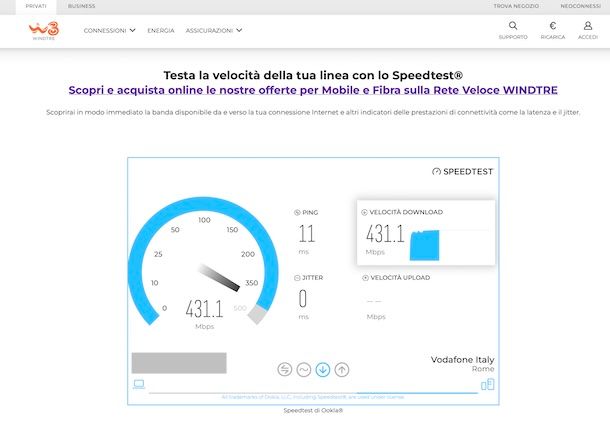
A questo punto, direi che possiamo finalmente giungere al nocciolo vero e proprio della questione ed effettuare Infostrada test velocità. Pe riuscirci, puoi in primo luogo rivolgerti allo speed test ufficiale di WINDTRE.
Si tratta di uno strumento messo direttamente a disposizione del provider sul suo sito, in realtà basato sul noto speed test di Ookla, il quale consente di scoprire a quanto “viaggia” la propria connessione in termini di download (vale a dire in fase di scaricamento dei dati), di upload (ovvero in fase di caricamento dei dati) e ping (cioè quanti millisecondi di latenza occorrono per contattare una soluzione in remoto), oltre che di jitter (ovvero la variazione del ritardo tra i pacchetti di dati trasmessi su rete).
Per usare lo speed test ufficiale di WINDTRE, apri il browser che solitamente utilizzi per navigare in Rete dal tuo computer (es. Chrome) e collegati alla relativa home page, dopodiché sincerati che il server selezionato in automatico nel menu al centro sia sufficientemente vicino all'ubicazione della linea (in caso contrario, facci clic sopra e selezionane uno differente dall'elenco proposto) e premi sul bottone Vai.
Attendi poi che il test venga ultimato. I risultati restituiti sono indicati sotto le voci Ping, Velocità download, Velocità upload e Jitter.
Cliccando sul pulsante Copia collegamento puoi altresì condividere il risultato dello speed test con altri utenti tramite URL, mentre cliccando sui tasti adiacenti puoi condividerlo tramite Facebook e X.
Altri speed test WIND Infostrada
Quello ufficialmente fornito da WINDTRE non è l'unico speed test che può essere adoperato per testare la velocità della propria connessione con il provider. Se vuoi, infatti, puoi valutare di adoperare altri speed test WIND Infostrada altrettanto validi, come nel caso delle soluzioni segnalate di seguito.
Speedtest di Ookla
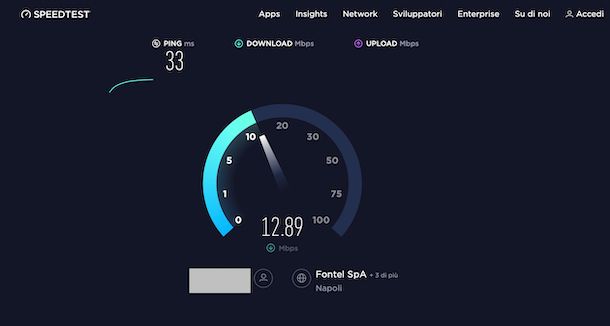
Lo Speedtest di Ookla è indiscutibilmente lo speed test più famoso, affidabile e utilizzato al mondo. In virtù delle sue caratteristiche vi fanno affidamento anche molti provider per gli speed test proprietari, tra cui WINDTRE, come ti ho spiegato nel capitolo precedente. Agisce sottoponendo la linea a severi test. In pochi secondi, poi, fornisce risultati estremamente dettagliati su ping, download e upload.
Per poterti avvalere dello speed test di Ookla, recati sulla relativa home page, assicurati che il server selezionato sia vicino all'ubicazione della linea (in caso contrario, clicca sul collegamento Cambia server e selezionane uno differente dall'elenco proposto) e premi sul bottone Vai collocato al centro.
Attendi, dunque, che il test venga completato. I risultati restituiti sono indicati in corrispondenza delle voci Ping, Download e Upload nella parte superiore della pagina.
Cliccando sui pulsanti accanto alla dicitura Condividi che si trova in alto a sinistra puoi altresì condividere il risultato tramite un link generato dal servizio o sui social network.
Se lo ritieni necessario, puoi modificare l'unità di misura adoperata per misurare la velocità della connessione e apportare altre regolazioni facendo clic sull'icona Impostazioni situata in alto e puoi accedere ai risultati di eventuali test eseguiti in precedenza premendo sull'apposita dicitura in alto a destra.
Se può interessarti, ti segnalo che lo speed test di Ookla è anche fruibile sotto forma di app per Windows 10 e successivi (es. Windows 11), per macOS e per smartphone e tablet Android (pure su store alternativi) e iOS/iPadOS. Il funzionamento è praticamente identico a quello del sito Web.
Fast.com
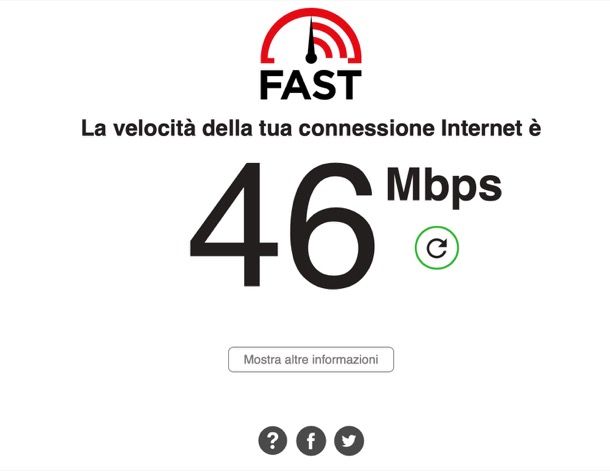
Un altro ottimo strumento che hai dalla tua per eseguire lo speed test Infostrada è Fast.com. Si tratta dello speed test sviluppato da Netflix. Permette di scoprire la velocità esatta della connessione in uso, al fine di capire a quale risoluzione si può fruire sul celebre servizio per lo streaming video. È completamente gratuito ed è di semplicissimo impiego.
Per poterti servire di Fast.com, ti è sufficiente visitare la home page del servizio e il test verrà avviato in maniera automatica.
A processo concluso, potrai scoprire la velocità di download della tua connessione. Puoi altresì conoscere l'upload, i valori di latenza e il server di riferimento, facendo clic sul bottone Mostra altre informazioni che trovi in basso.
Se poi vuoi condividere il risultato del test, premi sui pulsanti di Facebook e X.
Se può interessarti, ti faccio presente che Fast.com è fruibile anche sotto forma di app per smartphone e tablet Android (anche su store alternativi) e iOS/iPadOS. Il funzionamento è lo stesso di quello della versione Web.
Speed test Google
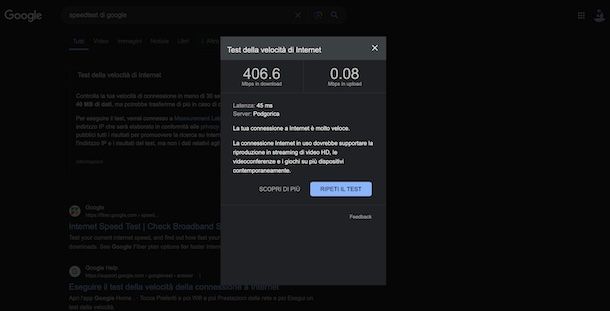
Non tutti ne sono consapevoli, ma esiste anche lo speed test Google. Il colosso delle ricerche online, infatti, mette a disposizione di tutti gli utenti un pratico tool accessibile direttamente dal motore di ricerca, attraverso il qual poter testare la velocità della connessione. È gratis, richiede circa 30 secondi e determina sia la velocità di connessione in download che in upload. Da tenere presente che non è richiesto l'account Google per poterlo usare.
Per poterti servire dello speed test di Google, recati sulla home page del motore di ricerca e digita nel campo di testo speedtest di Google, dopodiché schiaccia il tasto Invio sulla tastiera del computer. Nella pagina dei risultati di ricerca che ti viene mostrata, fai clic sul pulsante Esegui test della velocità in corrispondenza del box Test della velocità di Internet situato in cima.
Nel riquadro che compare sullo schermo, verrà avviato lo speed test per determinare la velocità della tua connessione. Quando concluso, ti saranno mostrati i valori relativi al download e all'upload, la latenza e il server di riferimento.
In aggiunta, otterrai una valutazione da parte di Google riguardo lo stato della tua connessione e potrai conoscere quali sono le operazioni che puoi compiere online senza problemi in base valori ottenuti.
Qualora la cosa ti interessasse, ti faccio notare che lo speed test di Google può essere effettuato anche da mobile. Non esiste un'app dedicata, ma il servizio è ugualmente fruibile in egual da qualsiasi browser per smartphone e tablet Android e iOS/iPadOS.
Ne.Me.Sys
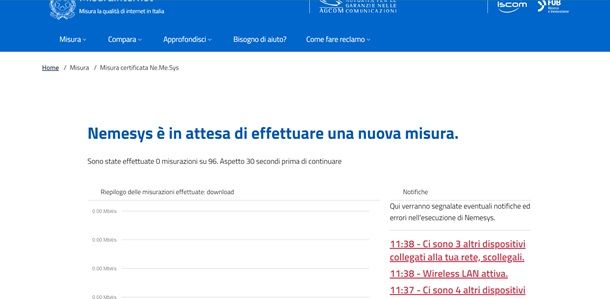
Tutti gli strumento per effettuare speed test Infostrada di cui ti ho già parlato, tienilo ben a mente, non hanno alcun valore legale. L'unico tool della categoria che in Italia ha valenza legale, dunque che può essere adoperato per contestare un'eventuale inadeguatezza della linea, è Ne.Me.Sys.
Si tratta di un programma gratuito, compatibile con Windows, macOS e Linux, che viene distribuito da AGCOM (l'Autorità per le Garanzie nelle Comunicazioni) e che va installato sul proprio computer con l'obiettivo di monitorare la velocità della connessione in un arco di 24 ore consecutive.
Per eseguire il download di Ne.Me.Sys, visita il relativo sito Web ed effettua l'accesso con le tue credenziali SPID cliccando su Entra con SPID, oppure con la CIE cliccando sul tasto Entra con CIE.
Ad accesso avvenuto, clicca sul pulsante Crea nuova utenza e compila il modulo con i dati richiesti: indirizzo, CAP, provincia ecc. Fatto ciò, fai clic sul pulsante Successivo in basso.
Nella schermata ora visibile, digita il tuo numero di telefono per due volte e fai clic poi sul bottone Successivo, compila il modulo che ti viene proposto inserendo il nome del tuo operatore, la tipologia di cliente, la tecnologia della tua connessione Internet e il profilo, dunque premi sul tasto Successivo in basso.
Nell'ulteriore schermata che compare, seleziona tutte le caselle visibili in basso e fai clic sul bottone Salva.
Successivamente, clicca sul menu in alto Area Personale, seleziona da esso la voce Download Ne.Me.Sys e indica il sistema operativo che stai adoperando in modo da avviare il download del file d'installazione del programma.
A questo punto, se stai usando Windows, apri il file EXE ottenuto e clicca sul tasto Sì nella finestra che visualizzi.
Quando vedi comparire la schermata del software, apponi un segno di spunta sulla casella accanto alla dicitura Accetto i termini del contratto di licenza e clicca sul bottone Avanti per tre volte, dunque scegli il percorso di installazione del software, premi sul tasto Avanti per altre due volte e sul bottone Installa.
A setup ultimato, ti verrà chiesto di immette il tuo codice fiscale e il codice Ne.Me.Sys che puoi reperire nella tua area personale del sito del servizio accedendo con le tue credenziali e cliccando sulla voce Cambia/Scegli utenza in alto a destra.
Dopo aver compiuto tutti i passaggi di cui sopra, premi sui pulsanti Sì, riavvia adesso e Avanti per acconsentire al riavvio del PC per portare a termine la procedura di setup e configurazione di Ne.Me.Sys.
Se stai usando macOS, invece, apri il file DMG ottenuto, fai clic destro sull'eseguibile contenuto al suo interno e seleziona la voce Apri per due volte, in modo da avviare il programma andando però ad aggirare le limitazioni di Apple verso gli sviluppatori non certificati (operazione che va effettuata solo al primo avvio), dopodiché attieniti alle indicazioni visibili sullo schermo, procedendo analogamente a come già spiegato per Windows.
Al riavvio del PC o del Mac, apri il software di Ne.Me.Sys e verrai rimandato alla pagina Web apposita per il monitoraggio della connessione.
In qualità di affiliati Amazon, riceviamo un guadagno dagli acquisti idonei effettuati tramite i link presenti sul nostro sito.

Autore
Salvatore Aranzulla
Salvatore Aranzulla è il blogger e divulgatore informatico più letto in Italia. Noto per aver scoperto delle vulnerabilità nei siti di Google e Microsoft. Collabora con riviste di informatica e cura la rubrica tecnologica del quotidiano Il Messaggero. È il fondatore di Aranzulla.it, uno dei trenta siti più visitati d'Italia, nel quale risponde con semplicità a migliaia di dubbi di tipo informatico. Ha pubblicato per Mondadori e Mondadori Informatica.






